Cách tải xuống APPX từ Microsoft Store
Đã qua rồi cái thời người dùng Windows Store được phép tải xuống các tệp XAP hoặc APPX theo cách thủ công để cài đặt ngoại tuyến. Với sự ra đời của Microsoft Store , Microsoft đã ngừng tùy chọn này. Giờ đây, người dùng chỉ được phép cài đặt ứng dụng từ chính Cửa hàng(Store) . Điều này không có nghĩa là bạn không thể cài đặt tệp APPX trên máy Windows 10(Windows 10) của mình . Nhưng điều chính là nhận được một tệp APPX(APPX file) . Đối với điều này, chúng tôi sẽ sử dụng một công cụ có tên là Fiddler . Nhưng trước tiên, chúng ta hãy tìm hiểu tệp APPX là gì, Fiddler là gì(Fiddler)và điều này có an toàn không? Chúng tôi sẽ xem xét từng câu hỏi một.
Tệp APPX là gì
APPX là một định dạng tệp mới cho các ứng dụng UWP hoặc Universal Windows Platform . UWP là một thay thế cho exe gốc cho các ứng dụng Win32 . Các ứng dụng này có thể sử dụng các API(APIs) an toàn hơn và nhiều chức năng hơn đi kèm với Windows 10 . Microsoft đã giới thiệu Project Centennial , một con đường đưa các ứng dụng Win32 lên nền tảng (Win32)UWP . Hiện tại, các ứng dụng nền tảng UWP này chỉ có sẵn thông qua Microsoft Store . Đây là một điều tốt vì điều này không để mã độc xâm nhập vào máy tính của bạn vì Microsoftchỉ cho phép xuất bản mã sạch và không độc hại dưới dạng ứng dụng trong Microsoft Store . Một số ứng dụng đã tận dụng Project Centennial và chuyển đổi từ Win32 sang UWP bao gồm các tiêu đề như Spotify và sắp tới là ứng dụng iTunes.
Fiddler là gì
Fiddler là một phần mềm Win32 dành cho (Win32)Windows 10 . Nó có khả năng giám sát tất cả các kết nối HTTP cũng như HTTPS được thực hiện với máy tính của bạn. Điều tốt nhất về điều này là bạn không chỉ có thể lấy URL(URLs) cho tệp APPX mà còn cả tệp ESD để chuyển đổi chúng thành gói cập nhật Windows 10 .
Bạn có thể tải xuống phiên bản mới nhất của Fiddler từ liên kết tải xuống chính thức của họ tại đây(here) .
Sau khi cài đặt Fiddler , hãy làm theo các bước tại đây.
Cách tải xuống tệp APPX từ Microsoft Store
Mở Fiddler . Sau khi nó mở ra, bạn sẽ thấy một cửa sổ như thế này.
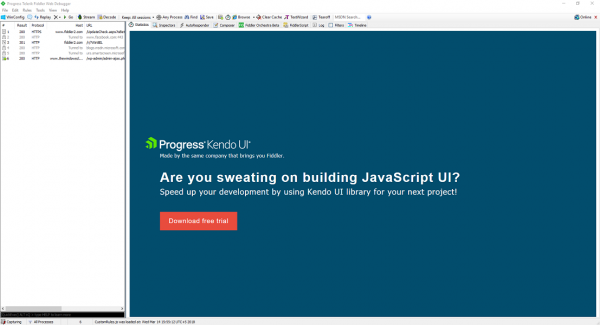
Trên thanh điều hướng ở trên cùng, bạn sẽ thấy một nút có nhãn WinConfig. Bạn sẽ phải nhấp vào nó.
Sau khi bạn nhấp vào nút, nó sẽ yêu cầu lời nhắc UAC hoặc User Account Control , và sau khi nhấp vào Yes, nó sẽ mở ra một cửa sổ có tên AppContainer Loopback Exemption Utility.

Bây giờ, nhấp vào Miễn tất cả. (Exempt All. )Và sau đó, nhấp vào Lưu thay đổi.(Save Changes.)
Tiếp theo, trong cửa sổ chính, bạn sẽ thấy một nút loại bỏ (gạch chéo)(remove (cross) button) bên cạnh nút WinConfig.
Nhấp(Click) vào nó và sau đó bạn sẽ thấy một danh sách thả xuống, trong đó bạn nên nhấp vào Xóa tất cả(Remove all) .
Bạn đã sẵn sàng để tải tệp APPX của ứng dụng yêu thích của mình từ (APPX)Microsoft Store .
Mở Microsoft Store và điều hướng đến trang của ứng dụng yêu thích của bạn và bắt đầu tải xuống ứng dụng.

Trong khi ứng dụng đang được tải xuống ngay bây giờ, hãy điều hướng đến Fiddler vẫn đang chạy trong nền. Vì nó đang chạy ở chế độ nền, nó sẽ giám sát tất cả lưu lượng được máy tính yêu cầu và nhận.
Nhấp vào nút Tìm (Find ) trên cùng thanh điều hướng và tìm kiếm APPX và nhấn phím Enter.
Bây giờ khi bạn làm điều này, tất cả các kết nối đang tải xuống bất kỳ tệp APPX nào sẽ được đánh dấu màu vàng như thể hiện trong hình dưới đây.

Chọn(Select) bất kỳ mục được đánh dấu nào và nhấp chuột phải vào mục đó. Bây giờ di chuột qua nhãn sao chép và nhấp vào Chỉ URL.(Just URL.)
Dán URL này vào thanh địa chỉ của trình duyệt hoặc thêm nó vào trình quản lý tải xuống của bạn để bắt đầu tải xuống gói tệp APPX của bạn.(APPX)
Sự kết luận(Conclusion)
Đây là một thủ thuật nhỏ có thể được sử dụng để lấy tệp APPX từ (APPX)Microsoft Store chỉ cho mục đích sử dụng cá nhân của bạn. Bạn không nên thương mại hóa thêm gói APPX này. (APPX)Tuy nhiên, nó có thể là một giải pháp tốt cho những người muốn triển khai cùng một ứng dụng trên nhiều loại máy hoặc cho những người có băng thông thấp và việc tải xuống bằng Microsoft Store gặp lỗi.
Bài đọc liên quan(Related read) : Cách tạo Liên kết Tải xuống Trực tiếp cho các ứng dụng Microsoft Store(How to generate Direct Download Links for Microsoft Store apps) .
Related posts
Fix Microsoft Store Đăng nhập error 0x801901f4 trên Windows 11/10
Microsoft Account sign trong error 0x800706d9 trên Windows 10
Fix Microsoft Store Error 0x80072F7D
Fix Microsoft Store Error 0x87AF0001
Microsoft Store error 0x80072F05 - Máy chủ vấp ngã
5 Best Social Media apps cho Windows 10 sẵn trong Microsoft Store
Best Movie apps miễn phí có sẵn trên Microsoft Store cho Windows 10
Cách đặt lại Microsoft Store hoặc Xóa Windows Store Cache
Cách tắt AutoPlay Xbox One video bằng Microsoft Store
Fresh Paint cho Windows 10 là một bức tranh dễ sử dụng Microsoft Store app
Slow download tốc độ cho Microsoft Store trên Windows 11/10
Cách tặng quà Apps and Avatars từ Microsoft Store trên Windows 10
Danh sách các mã, mô tả, độ phân giải của Microsoft Store error
Error 0x80D05001 cho Microsoft Store or Windows Update
Fix Microsoft Store or Windows Update error 0x80246013
Sử dụng iTunes App từ Microsoft Store trên Windows 10
Windows không thể tìm thấy MS-Windows-StorePurCaches
Microsoft Store app được cài đặt bởi nhiều người dùng không khởi động được trên Windows 10
Fix Microsoft Store error 0x80073d01 Khi cài đặt ứng dụng
Action and Adventure games tốt nhất cho Windows 10 từ Microsoft Store
